アプリでPC画面をAndroid携帯にミラーリングする方法は?
PC画面をAndroidにミラーリングするための最良かつ最も簡単な方法は何ですか? PCの画面をAndroidフォンにミラーリングしたい仕事関連の割り当てがあります。 それでも、どれが他よりも優れているのか疑問を引き起こしているということは非常に多くの手段があります。
Androidプラットフォームは、現在、市場で入手可能な最も人気のあるスマートフォンOSです。 当然の名声の背後にある理由は、フレームワークの直感性とアクセシビリティです。 AndroidのそのようなユーティリティのXNUMXつは、画面共有です。

この記事では、AndroidへのPC画面ミラーリングについて説明し、どのプラットフォームが他のプラットフォームよりも優れたサービスを提供するかについて説明します。
パート1.PC画面をAndroidにミラーリング– WindowsからAndroidに画面をキャストできますか?
はい、コンピューターの画面をAndroidフォンにミラーリングできます。 これは、Android画面を使用してPC画面にリモートでアクセスして管理できることを意味します。 このような便利さは、開発者、教師、そしてPCと電話の両方を毎日扱う必要のあるほとんどすべての専門家にとって便利です。
スクリーンキャストまたはミラーリングは、ルート化されていない電話でも可能です。 ただし、PCミラーリングを有効にするには、電話の設定メニューから実行する必要があることがいくつかあります。 これはUSBデバッグと呼ばれます。 Androidフォンをデバッグする方法は次のとおりです。
1.手順を開始するには、USBケーブルを介してAndroidフォンをコンピューターに接続する必要があります。
2.Androidデバイスの[設定]メニューをタップします。
3. [追加設定]に移動し、[開発者向けオプション]をタップします。
4.オプションが表示されない場合は、設定ページに戻り、[電話について]をタップします。
5.デバイスのビルド番号が表示されます。 オプションを7回タップします。 デバイスを開発者モードにします。
6.手順2を繰り返します。
7. USBデバッグを有効にし、[OK]をタップして権限を付与します。
USBデバッグをオンにしたら、AndroidデバイスとPCを同じWiFiネットワークに接続する必要があることを覚えておく必要があります。 そうしないと、ミラーリングのプロセスが機能しません。
記事の次のセクションでは、PC画面をAndroidにミラーリングするための上位XNUMXつのアプリを調べます。 それらすべての長所と短所について説明します。 これは、Androidデバイスを使用してPCの画面をミラーリングするのに最適なアプリを最終的に選択するのに役立ちます。
パート2.PC画面をAndroidにミラーリングする– PCをAndroidにミラーリングするアプリを選択する方法は?
サードパーティのミラーリングプラットフォームを使用すると、スマートフォンを使用してコンピューターの画面で利用可能なものすべてにアクセスできます。 このプロセスは画面共有とも呼ばれ、有効にするには安定したインターネット接続が必要です。
これらのアプリは、Androidだけでなく、macOS、iOS、Windows、さらにはLinuxなどの他のトッププラットフォームでも利用できます。 無料で使用できるアプリもあれば、サブスクリプションベースのアプリもあります。
ここでは、PCをAndroidにミラーリングするための上位XNUMXつのプラットフォームに関する関連情報を共有します。
2.1 Chromeリモートデスクトップ:
Chromeリモートデスクトップサービスは、Googleが提供する無料で使用できるPCからAndroidへの画面共有サービスです。 このプラットフォームは、最も人気のあるリモートコントロールアプリのXNUMXつです。 使いやすいだけでなく、安全です。 Chromeリモートデスクトップを使用すると、Androidからコンピューターのコンテンツを簡単に管理またはアクセスできます。
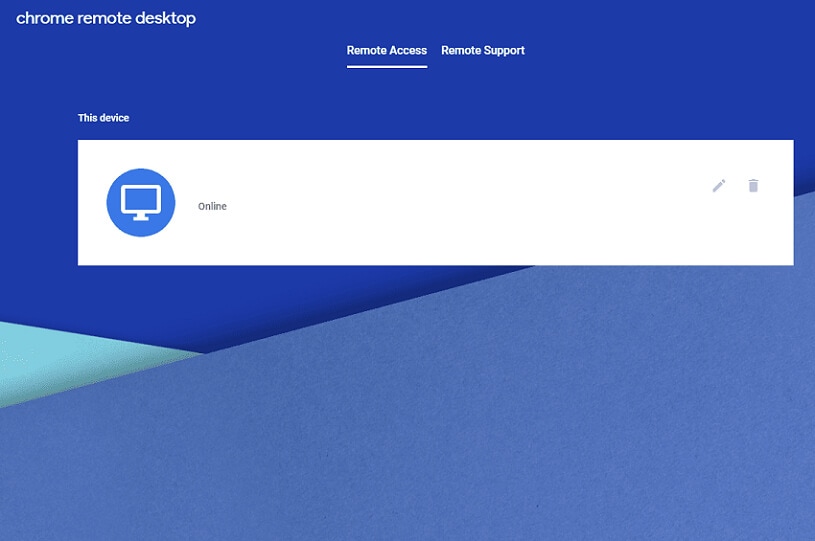
Chromeリモートデスクトップサービスの長所と短所は次のとおりです。
長所:
- それは無料です。 これは、Androidフォンからコンピューター画面を管理するためにお金を払う必要がないことを意味します。
- 他のデバイスの画面にアクセスするにはPINを入力する必要があるため、安全です。
- Chromeリモートデスクトップサービスのインターフェースはナビゲートしやすいです。
短所:
- Chromeリモートデスクトップサービスにはファイル共有機能はありません。
- アプリケーションにアクセスするには、Chromeブラウザの支援が必要になります。
2.2 Splashtop Personal –リモートデスクトップ:
Splashtopリモートデスクトップアプリは、AndroidフォンからPC画面へのリモートアクセスを提供することができます。 サービスは高速で、複数のリモート接続を形成できます。 さらに、さまざまなセキュリティレイヤーを提供するため、侵入者がデバイスのコンテンツにアクセスすることはほぼ不可能です。
このアプリケーションは、Windows、macOS、iOS、Androidなどの複数のプラットフォームで利用できます。 Chromeリモートデスクトップとは異なり、Splashtopはサブスクリプションベースであり、サービスの料金を支払う必要があります。 ここにアプリの長所と短所:
長所:
- アプリのGUIは直感的です。 これは、セットアップと管理が非常に簡単であることを意味します。
- 料金プランはリーズナブルです。
短所:
- ファイル転送機能は、ビジネスプランでのみ使用できます。
- 7日間の無料トライアルのみを提供しています。
2.3 SpaceDesk:
SpaceDeskは、PCを任意の電話にミラーリングできる高速で安全なサービスを提供します。 Windows、Android、macOS/iOSなどのすべてのトッププラットフォームで利用できます。
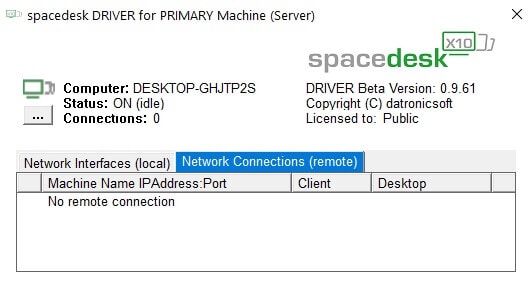
PCをAndroidにミラーリングするには、SpaceDeskアプリの長所と短所を確認してください。
長所:
- SpaceDeskは、ほとんどのミラーリングアプリよりも侵襲性が低くなっています。 サービスを管理するためにアカウントは必要ありません。
- 使用は無料です。
短所:
- SpaceDeskのインターフェースは少し古く、直感的ではありません。
- ミラーリング機能は、他のアプリほど高速でもスムーズでもありません。
パート3。AndroidをPCにミラーリングする方法を疑問に思うかもしれません– MirrorGo
Androidフォンの画面をコンピューターの画面にミラーリングするアプリケーションはありますか? はい。 あなたが使用することができます Wondershare MirrorGo PCからAndroidをミラーリングして制御します。

Wondershare MirrorGo
あなたのAndroidデバイスをあなたのコンピュータにミラーリングしてください!
- 遊びます モバイルゲーム MirrorGoを搭載したPCの大画面で。
- オンラインショップ スクリーンショット 電話からPCに持ち込まれます。
- 複数表示 通知 あなたの電話を拾うことなく同時に。
- 保湿ケアを行うことで、水分と油分のバランスを整えていきましょう。 Androidアプリ フルスクリーン体験のためにあなたのPC上で。
結論:
コンピュータやスマートフォンの画面やコンテンツにアクセスできるソフトウェアを最終的に入手する前に、調査することが重要です。 ご存知のように、AndroidフォンでPC画面を簡単にミラーリングできます。 コンピューターの画面のミラーリングに役立つ上位XNUMXつのプラットフォームに関する分析を共有しました。 長所と短所のリストに基づいて決定を下すことができます。これにより、はるかに簡単になります。
最後の記事
